朝活歴9年目、リモートワーク歴5年目の私が、2024年現在の自分のデスク環境を紹介します。
テーマは、ストレスなくデスク作業ができる環境です。
私が今まで体験してきたデスク作業時のストレス
- ずっと座り続けていると姿勢が崩れてくる
- 腰が痛くなる、首がこる、肩がこる
- 机の肌ざわりが悪い、何かべたべたしてくる
- 画面が小さくて並行作業がやりづらい
- デザインが気に入らない
- 眠くなる
- 照明が明るすぎる
- 目が疲れる
皆さまもこのような経験があるのではないでしょうか。
私もそうでしたが、これまで色々と試行錯誤を重ね、ようやくこれらのストレスから解放されたデスク環境を手に入れることができましたので紹介したいと思います。同じようなストレスを感じて作業に集中できないという方の参考になるとうれしいです。
デスク全体像

デスク
天板

ウォールナット材、幅140cm × 奥行70cm × 厚さ3cm、蜜ロウワックス仕上げ
天板は、
- 素肌に直に触れる
- 面積も大きくデスク環境のイメージを大きく左右するいわば顔
- 大きさは作業効率にもダイレクトに効いてくる
といったようにデスク環境の中でも重要です。
以前、リモートワーク開始時はキャンプ用のポータブルテーブルを使用していましたが、天板素材がプラスチック系のものだったので、肌触りがいまいちだったのと、ずっと使っていると汗でべたつく感じがストレスになっていました。あとそもそもポータブルタイプで軽いのでものすごく揺れました。ある程度の重さが必要ですね。
次に試したものは自然素材の木だったのですが、表面はラッカー塗装だったためかあまり肌触りのいいものではなく、汗の吸収もなくこれも少し微妙でした。
これらの経験をふまえ、天板に求める私のこだわりポイントは以下のようになりました。
- 自然素材の木
- 見た目がおしゃれなウォールナット材
- 手触り重視、手の汗を吸収できるよう、無塗装 → 蜜ロウワックス仕上げ
- 27インチデュアルモニター&書き物スペースを確保するため、
サイズは幅140cm × 奥行70cm × 厚さ3cm - ケーブル用の穴はApple Store風の四角で
- 角は適度に落とす(当たっても痛くならない)が落としすぎない(見た目)
これらを満たす既製品は見当たらなかったので、私はマルトクというところでカスタムオーダーして入手しました。ここは木材を写真を参考に選べて、かつ自由に寸法を設定でき、穴あけまで綺麗にやってくれるので非常に助かりました。あとは価格がカスタム内容によって自動で計算されますので、そこも安心でした。
マルトクショップ 公式サイトカスタムオーダーしたものは、木の見た目も好みの感じで私のこだわりポイントをすべておさえており大満足でした。寸法詳細は別記事にまとめていますのでそちらも参考ください。
蜜蝋ワックスはこちらを使っています。天然素材のため安心です。何回か塗り込むとなじんできて今はあまり塗り直しをやらなくてもずっと保護されているようなツヤが保てている気がします。
昇降机

FLEXISPOT E7 ブラック+専用キャスター
もともとはアイアンの脚をつけておりましたが、固定された机の高さだと座る姿勢の調整が難しかったので、気になっていた電動式昇降システムを思い切って購入しました。
この昇降机を取り入れてから以下のような様々な恩恵を得られています。皆様にもおすすめです。
- 座り続けることによる疲れ、腰痛、肩こり、首こり、眠気など身体的ストレスから解放され、集中して作業に取り組めるようになる
- 適度にスタンディングすることで血流がアップし集中力をキープしやすい。気分転換にもなる。
- スタンディングだけが目的ではなく、座った時の高さ調整で自分にあった座り姿勢で、ストレスなくデスク作業に集中できるようになる
- キャスターをつけることで重いデスクを簡単に移動できるようになり、窓や太陽との位置関係を考慮し簡単に配置替えが可能。気分転換にもなる。
私が購入したものは、FlexiSpotのE7です。アマゾンブラックフライデーや楽天セールに合わせてセールをやっていますので、その時に購入するとお得に手に入れることができます。私はアマゾンブラックフライデーで購入しました。
FlexiSpot 公式ホームページチェア

オカムラ コンテッサ セコンダ
イスは触れている面積が大きく、時間が長いのでいいものを、ということで、家具屋さんを回り色々と試し座りをしてオカムラのコンテッサ セコンダというものに決めました。価格は高く、思い切った購入となりましたが、結果は大正解でした。
以下の恩恵がありました。
- デザインがよいので気分があがる
- 座面の高さ調整、リクライニングの固定・解除が座ったままの姿勢で簡単にできる
- 4Dアームで上下・左右・前後・角度調整可能
- リクライニング反発力、座面の奥行も調整可能
人それぞれ体形や好みにより快適な姿勢が異なりますので、このように調整がきくものは安心です。座面は、座り比べをして、座り心地重視のクッションにしました。心配していた夏の蒸れも問題なく過ごせたので、これにしてよかったと思っています。また、フローリングのためキャスターはウレタンにしました(参考リンク:オカムラ公式)。
PC関連機器
モニター

DELL 27インチ モニター type-C x2
- 大画面へのあこがれで27インチ2枚
- ノートパソコンの取り外しが多いため、給電とディスプレイ接続を同時にできるType-Cに
これより前は24インチ2枚でしたが、そこから27インチ2枚に思い切って変えました。
最初は大きすぎて視線移動距離が長く、そちらの方が気になっていましたが、モニターアームで目との距離を調整、かつ明るさを少し落としてからは、快適になりました。もし皆さんの中で目が疲れる、という方がおられたら、モニターと目の距離&明るさを落とすを試してみてください。
たまに模様替え的な意味で右側のモニターを縦にすることもあります。縦にすると異常に長く感じるのですが、サイトを見るなどの用途で使うのには有効な使い方だと思います。
ちなみに以前の24インチは4Kでとても綺麗でしたが、PC側の発熱と不安定な動き、また仕事で自分のスクリーンを共有した際の相手側で見づらくなることが気になったので、こちらの27インチQHDにしました。現在2年以上使っていますがQHDで全然問題なく満足しています。
私はいつもデル公式HPより購入しています。たまにセールも実施しているのでチェックしてみてください。↓
Dell 27 USB-C モニター – S2722DCモニターアーム

Amazon ベーシック モニターアーム シングル x 2
- モニターと目の距離を自由に調整できる優れもの
- モニター下を有効活用できる
- 土台をどこに置くかによって、モニターの可動範囲が決まるので試行錯誤必要
- 土台の位置によっては、アームの出っ張りを最小限にできる
モニターと目の距離は目の疲れに直結するので、自由に調整できるモニターアームは非常に便利です。
また、モニターの台がないので、写真のようにモニター下にパソコンを置いたり、キーボードを置いたりもできて、机の面積を有効に使えるようになります。
モニターの可動範囲、アームの折れ曲がり方、出っ張り方は土台の位置によって決まるので、自分の机のサイズに応じて、色々と試行錯誤をしてみてください。私の場合は、アームの出っ張りを最小限にする位置に調整しています。また、机のどの位置に自分が座るかによっても、これらは変わってきますので、色々と試してみるといいと思います。モニターアームにはデュアルタイプがありますが、その場合はこの土台調整ができなくなるので注意ください。私はシングル2個使いが汎用性があって良いと考えます。
なぜかAmazonベーシックはデュアルタイプしかなく、シングルタイプが見つけられなかったので、今だと本家のエルゴトロン一択ですかね(Amazonベーシックはエルゴトロン社のOEM製品)。
モニターライト

BenQ スクリーンバー 自動調光 グレアフリー
- 部屋の照明じゃ明るすぎる、というときに最適
- 目が疲れにくい
- モニターに反射しない絶妙な角度
夜なのに部屋の照明が明るすぎて、何となく落ち着かないと感じていたので、手元だけを明るくするこちらを導入しましたが、これも大正解でした。
本当にうまく手元だけを明るくしてくれるので、ちょうどいい照明になっています。かつ、モニターに反射しない絶妙な角度に調整可能なので、ストレスフリーです。これを取り入れてから目が疲れにくくなった気がします。
キーボード

東プレ リアルフォース 有線 日本語配列 ブラック
- 打っていて本当に気持ちいい
- 打鍵音がうるさくない
- 印字が黒背景に黒のためほとんど見えず、シンプルな見た目&位置を覚えられるようになる
これ以前はKeychron K8のテンキーレスを使っていました。おしゃれな見た目が大変気に入っていましたが、家族から音が気になるといわれて、音が小さい製品を探していました。
色々と下調べの上、最後はビックカメラで試し打ちをして、良さを体感した上でこちらを購入することにしました。値段は倍しましたが、静電容量無接点方式で耐久性が良く長く使えると思って割り切りました。打ち心地が本当によく、見た目もシンプルで今のデスク雰囲気に合っているため気にいってます。
また、文字がほぼ見えないので、覚えようとする力が働きます。私の場合、テンキーは使う機会が少なかったこともあり、いつもは見ながら打っていましたが、このキーボードを使いだしてから位置を覚えられ、見ずに打てるようになりました。
私はR2SA-JP3-BKというのを使っていますが、現在はもう販売していないようです。かわりにR3SというR2Sのデザインを踏襲したものが出ているようです。私は当時新作のR3と1世代前だが角ばったデザインが好みのR2Sで悩み、結果デザイン優先でR2Sを購入したので、今はR3S一択かなと思います。
リンク内でフルキーボードも選べます。
デスク下

ケーブル配線トレー x 山崎実業 tower デスク下収納
- 配線トレーをデスク下につけることで、机の上がすっきり
- 生活感のあるティッシュもデスク下収納に配置し、見た目もすっきり
デスク自体が木なので、自由に穴をあけてとりつけることができます。
・ケーブル配線トレー
ケーブル配線トレーは言わずもがなで、机の上をすっきりできるので本当におすすめです。私の場合は結構大き目なものをつけているので、タップ、充電器などもおけるようになっています。
・デスク下収納
見た目的にはシンプルイズベストでない方がいいかなと最初は思っていたのですが、収納なしはやはり使い勝手が悪かったです。そこで、ティッシュも格納できるオープンタイプのものを一つだけ取り付けてみましたが、これが大正解。使わないときのノートとiPadの置き場となり、これ一つで机もすっきりし、格段と使い勝手が増しました。
皆様も好きなものを取り付けて快適なデスク環境を手に入れましょう。
観葉植物

ガジュマルです。
丸坊主にしてから芽がようやく生えてきました。緑とは言えないぐらい小さい緑ですが癒しにはなりますね。
まとめ
私のデスク環境まとめです。
- 天板:ウォールナット材、幅140cm × 奥行70cm × 厚さ3cm、蜜ロウワックス仕上げ
- 昇降机:FLEXISPOT E7B ブラック+専用キャスター
- チェア:オカムラ コンテッサ セコンダ
- モニター:DELL 27インチ モニター type-C x2
- モニターアーム:Amazon ベーシック モニターアーム シングル x 2
- モニターライト:BenQ スクリーンバー 自動調光 グレアフリー
- キーボード:東プレ リアルフォース 有線 日本語配列 ブラック
- デスク下:ケーブル配線トレー&収納
- 観葉植物:ガジュマル
皆さまもストレスフリーなデスク環境を手に入れて、快適な朝活ライフを楽しみましょう。

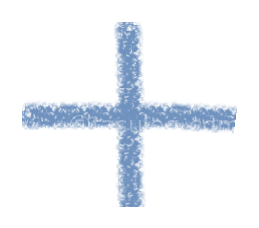



コメント